作者:xuxianbin
前言因为前段时间在京东上购买了一台红米的k40作为自己的备用机,说实话红米k40的性价比真的挺高的。虽然说发布已经有段时间了,但是在我看来,现在入手依然是一个不错的选择。我购买的是k40的顶配版本,当时到手花了1800多,但是最近京东上可以领取很多优惠券这款手机到手只有1700多,所以如果你也是之前购买的,同样可以申请价格保护来退回差价。
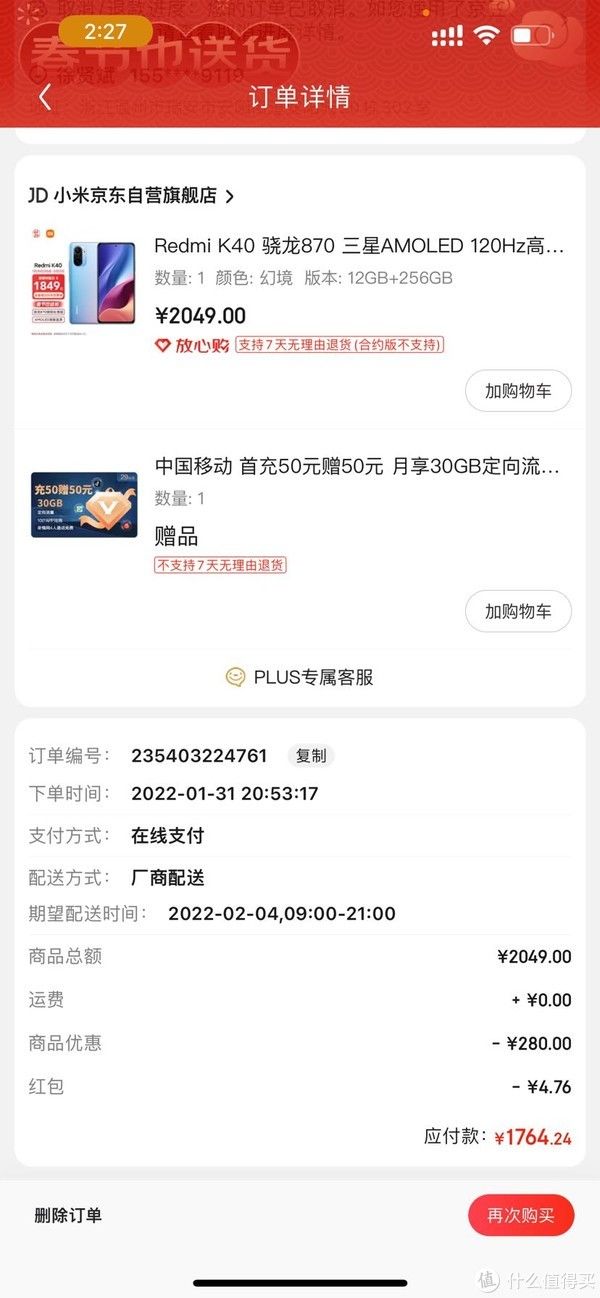
文章插图
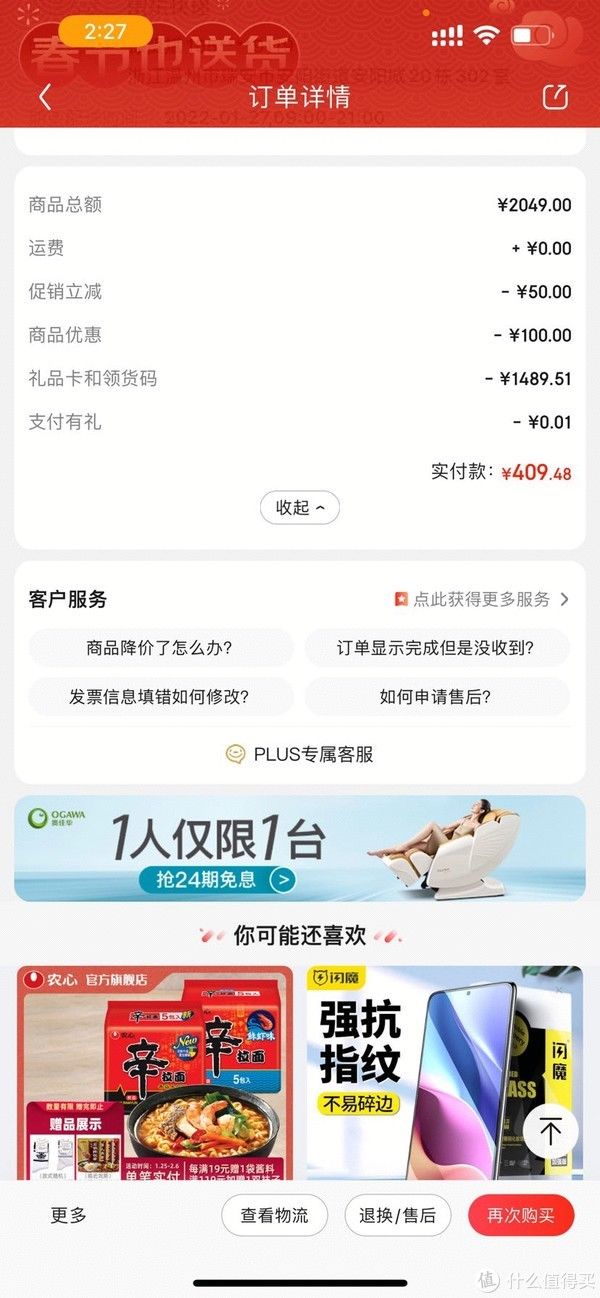
文章插图
上面这个就是红米k40顶配版本,1700多价格的一个截图,大家如果有需要的话可以发给客服来申请保价。
MIUI13关闭广告教程好了,手机我们到手了,那么就可以开始愉快的使用手机了。但是刚拿到手机的朋友,可能会有个感受就是小米手机的广告真的是有点多。当然,楼主也是有同样的感受,因为楼主的主力手机是iphone 13 pro max,苹果的手机虽然说价格贵,但是没有一点广告使用还是不错的。于是楼主就上网总结了一些小米手机关闭广告的方法下面就来和大家分享一下。
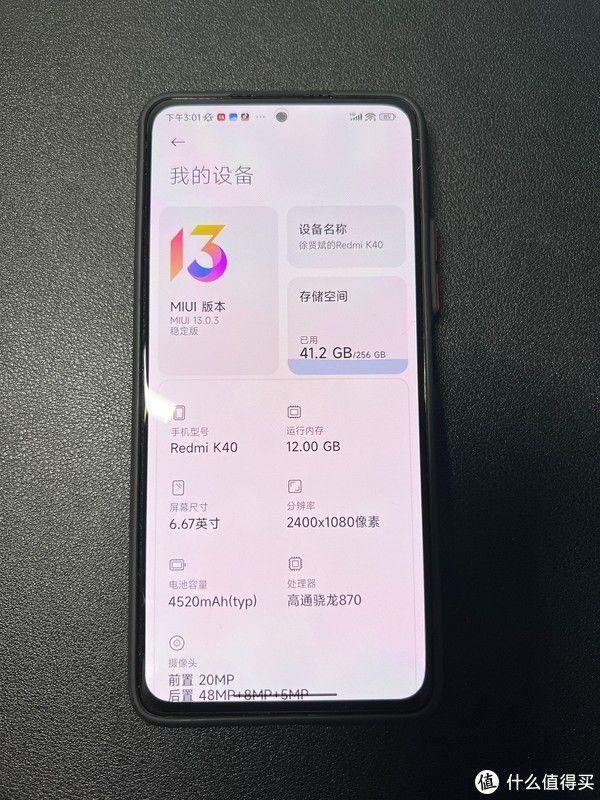
文章插图
1.关闭系统广告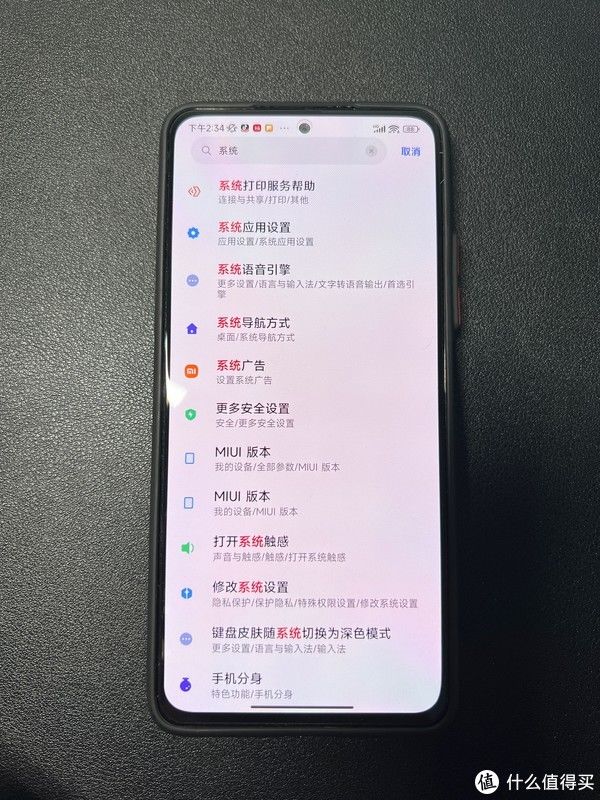
文章插图
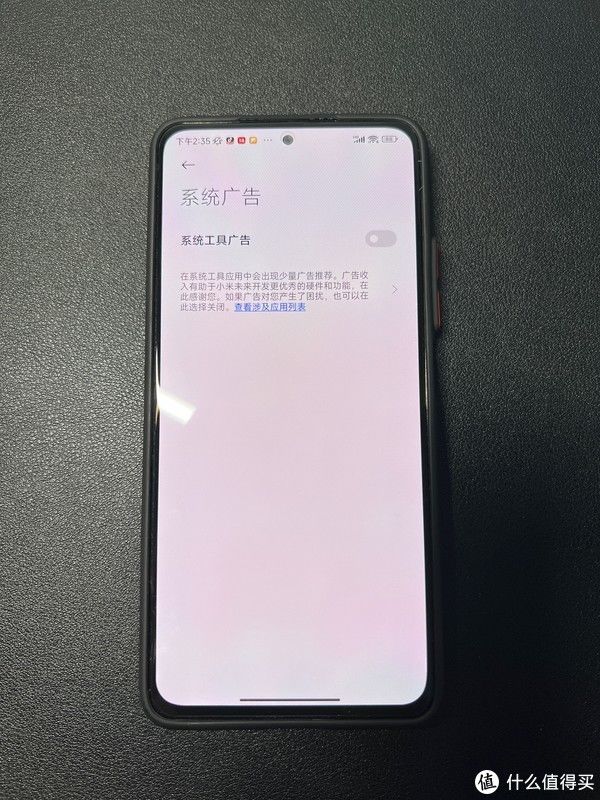
文章插图
关闭系统广告的方法就是进入设置,然后搜索系统广告,直接把系统工具广告关闭就可以了。
2.关闭应用资源推荐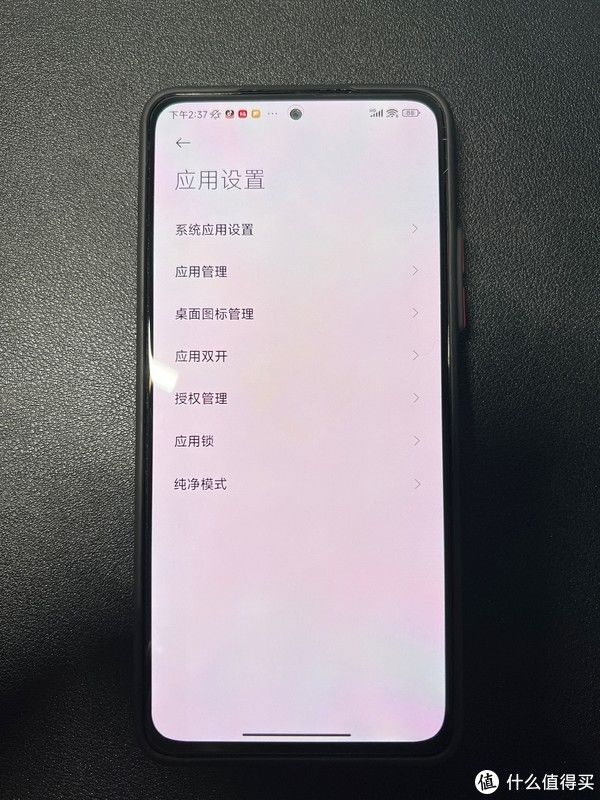
文章插图
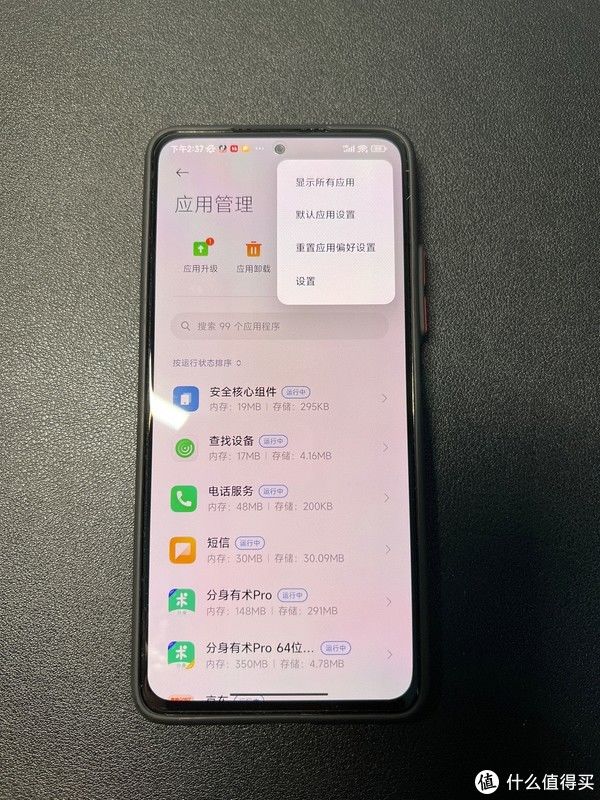
文章插图
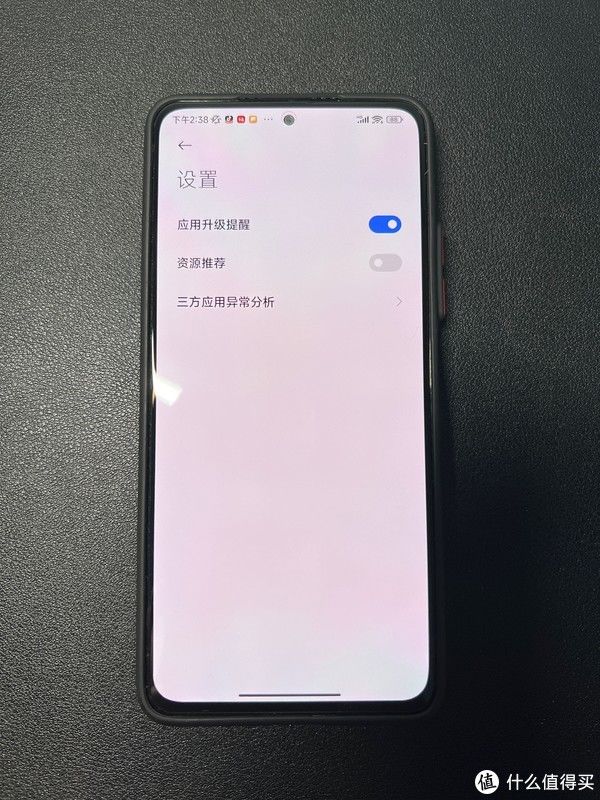
文章插图
【 系统|点赞+收藏!分享红米K40 MIUI 13系统关闭广告方法!(其他小米手机和系统版本同样适用)?】关闭应用资源推荐的方法就是进入设置,然后点开应用设置再进入应用管理,然后点击右上角选择设置,然后把资源推荐关闭就可以了。
3.关闭浏览器广告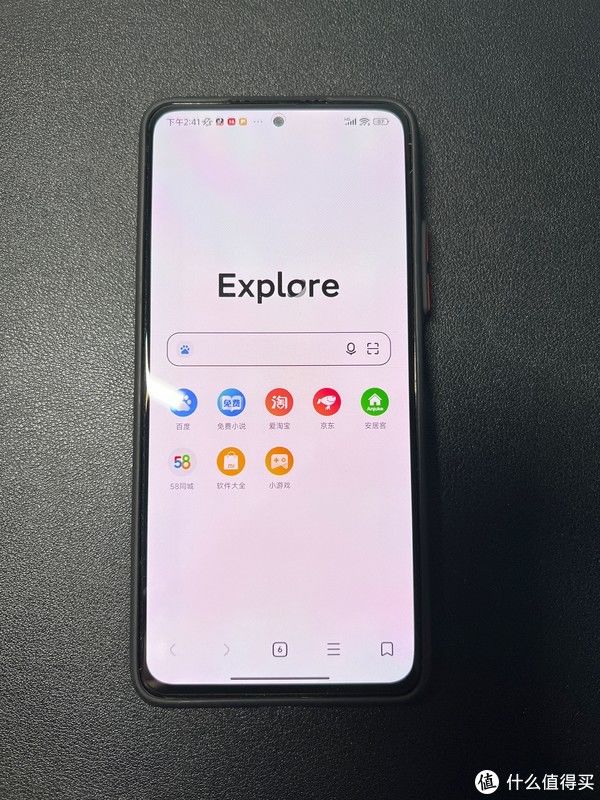
文章插图

文章插图
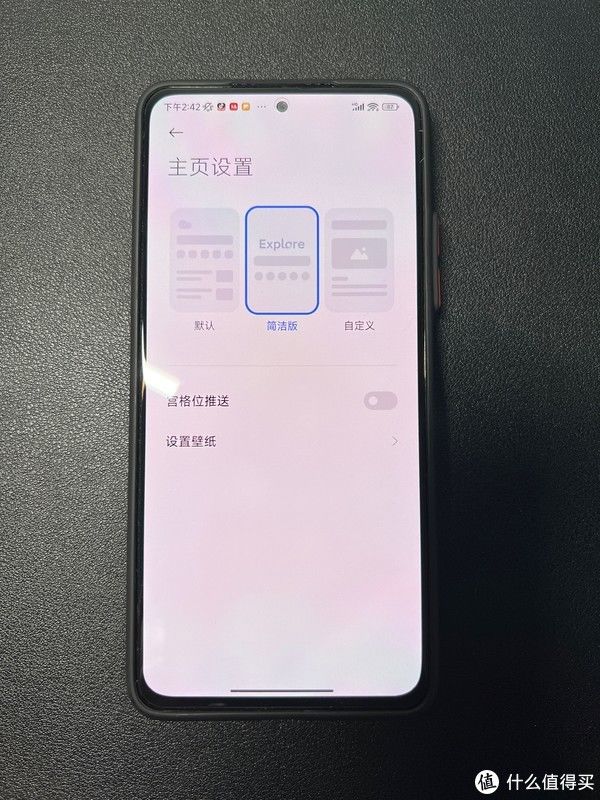
文章插图
关闭浏览器广告的方法就是进入浏览器,然后点击设置再选择主页设置把主页设置为简洁模式,然后把下面的宫格位推荐关闭。
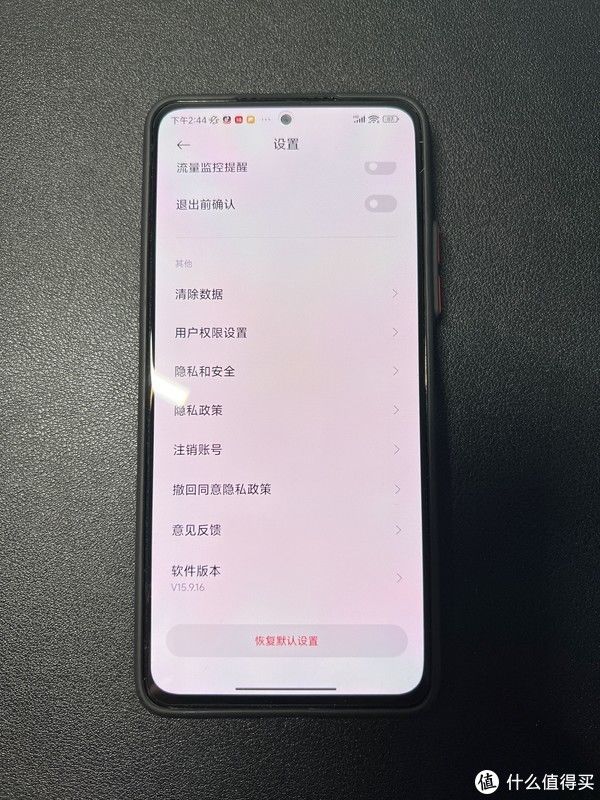
文章插图
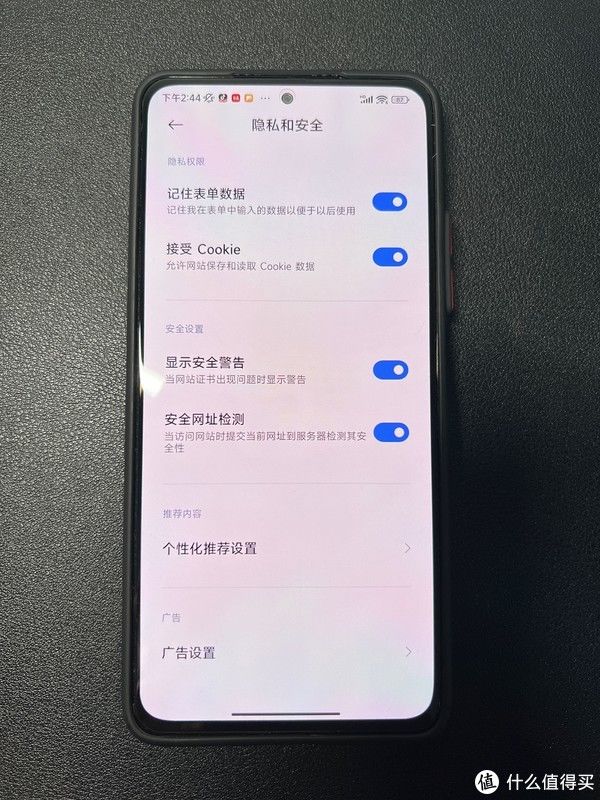
文章插图

文章插图
另外,我们还要在浏览器的设置里面选择适合安全,然后再点击个性化推荐设置,把个性化内容推荐关闭。
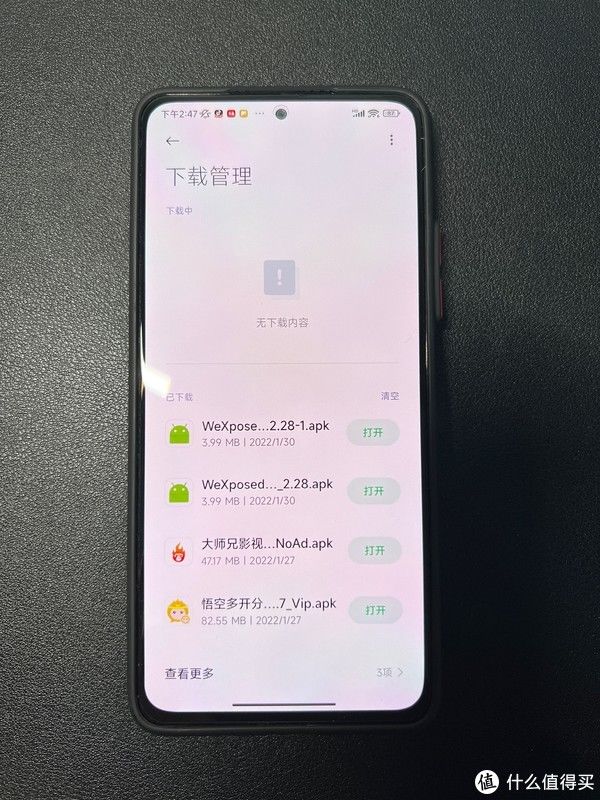
文章插图
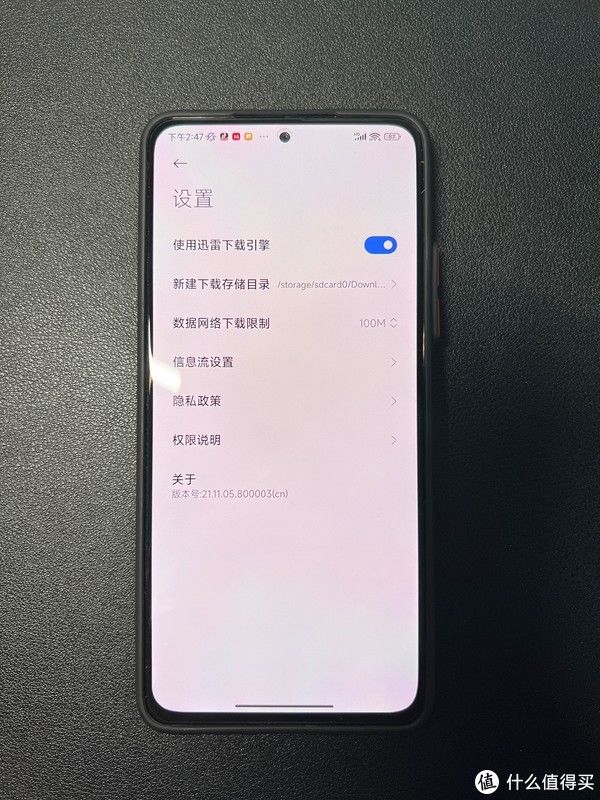
文章插图
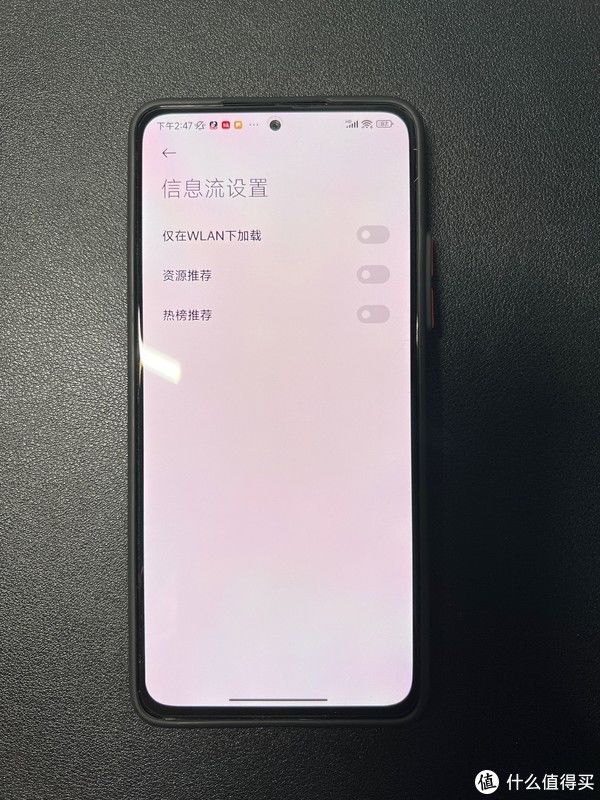
文章插图
其次,我们还要关闭浏览器的下载页面的广告。关闭的方法就是打开浏览器,然后选择我的下载进去,点击信息流设置,然后关闭资源推荐和热榜推荐就可以了。
4.关闭手机管家广告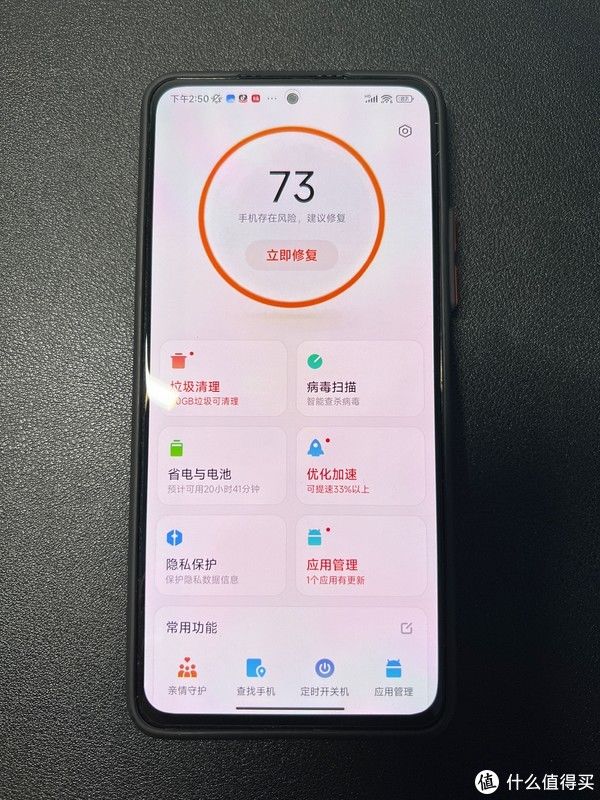
文章插图
推荐阅读
- PowerBe庆祝NBA成立75周年 苹果推出限量版PowerBeats Pro
- 基辛格|英特尔CEO:有意组财团买下ARM
- sony|这四款华为手机已经过时,别贪便宜入手了
- 销量冠军|全面对标iPhone,5年投入1000亿,三年拿下手机市场全球销量冠军
- 微软|续航不输苹果!微软新Surface笔记本曝光:配置全面升级
- 复盖率|外星人34英寸游戏显示器定价披露:超过8000元
- iM消息称苹果将在今年六月发布iMacPro采搭载MiniLED背光
- 驱动器|微软Win11原生“设置”将获得重大更新
- 电信|工信部:将进一步督促电信企业改善资费方案
- 英特尔|英特尔12900KS国外电商页面曝光:792美元












